A continuación abordaremos los dos últimos temas mencionados al principio de este aprendizaje:
- Leer datos desde una hoja de cálculo insertada.
- Definir la actividad de las funciones y los componentes
ilogic proporciona funciones internas que leen información de hojas de cálculo de Excel. Estas funciones están disponibles en el área Fragmentos, en la ficha Sistema, si se amplía el nodo Vínculos de datos de Excel.
En esta lección, escribirá una regla que utilice valores de una hoja de cálculo de Excel insertada para definir los valores para los parámetros que controlan la geometría de puerto, basándose en el tamaño especificado. La regla busca el tamaño de puerto en la hoja de cálculo para identificar la fila de valores. A continuación, lee los campos de esa fila para obtener los valores de parámetro adecuados.
Un bloque de estilo en T incluye tres puertos. Todos los puertos aparecen en el cuadro de diálogo Parámetros. Sin embargo, aunque cambie el tamaño de puerto en el cuadro de diálogo Parámetros no cambia el tamaño en el modelo. Es necesario añadir reglas para controlar los distintos tamaños de puerto.
El primer paso consiste en añadir una regla que defina el tamaño de los puertos y las cotas del patrón de tornillo patrón alrededor de cada puerto. El patrón de tornillo se utiliza en el ensamblaje para mantener una pestaña en el bloque.
- En el navegador de modelo de Autodesk Inventor, expanda el nodo Otros fabricantes del árbol.
- Pulse con el botón derecho en Embedding 1 y seleccione Edición para acceder a la hoja de cálculo integrada.
- Añada una regla denominada port_size_rule y haga clic en Aceptar para abrir el cuadro de diálogo Editar regla.
Lo primero que debe hacer la regla es localizar la fila en la hoja de cálculo que contiene los valores que utilizará para el puerto A. Se efectúa una búsqueda del valor que coincide con el parámetro port_a_size de una columna con la etiqueta port_size.
- En el área Fragmentos del cuadro de diálogo, en la ficha Sistema, localice la función con la etiqueta FindRow (insertada) en el nodo Vínculo de datos de Excel. Pulse dos veces en la función para insertarla en el área de texto.

Copie bloque de código
i = GoExcel.FindRow(“3rd Party:Embedding 1”, “Sheet1”, “columnName”, “<=”, 0.2)
- Una vez insertada esta plantilla de función en la regla, sustituya la primera instancia de columnName con port_size, la primera instancia de “<=” con “=” y 0.2 con port_a_size.

Copie bloque de código
i = GoExcel.FindRow("3rd Party:Embedding 1", "Sheet1", "port_size", "=", port_a_size)Este código indica que se desea buscar la fila en la hoja de cálculo insertada que tenga una columna port_size equivalente al valor del parámetro port_a_size.
- Añada una serie de parámetros en función de los valores de las celdas de esta fila de la hoja de cálculo. Estos parámetros controlan el diámetro de puerto, la profundidad de taladro y la distancia entre los agujeros de perno. Utilice la función etiquetada como CurrentRowValue en el nodo Vínculo de datos de Excel del área Fragmentos.

Copie bloque de código
i = GoExcel.CurrentRowValue("columnName")Edite las copias del fragmento como se muestra aquí.

Copie bloque de código
port_a_y_dist_between_screw = GoExcel.CurrentRowValue("y_dist_between_screw") port_a_x_dist_between_screw = GoExcel.CurrentRowValue("x_dist_between_screw") port_a_port_dia = GoExcel.CurrentRowValue("port_dia") Port_A_Drill_Depth = GoExcel.CurrentRowValue("tap_drill_depth")Nota: Recuerde que puede seleccionar los elementos de la ficha Modelo del cuadro de diálogo Editar regla para visualizar varios conjuntos de parámetros de modelo. - Para definir la rosca de los agujeros roscados, inserte la operación etiquetada ThreadDesignation en el nodo Operaciones del área Fragmentos.

Copie bloque de código
Feature.ThreadDesignation("featurename") = “3/8-16 UNC”Modifique el texto como se muestra aquí.

Copie bloque de código
Feature.ThreadDesignation("Port_A_Threads") = GoExcel.CurrentRowValue("tap_dim")Como se ha indicado, debe utilizarse la celda tap_dim para obtener la designación de rosca para los agujeros de perno.
- Ahora que ha completado las instrucciones para los parámetros del puerto A, cree las instrucciones para los puertos B y C. Copie el texto de regla que ha creado y péguelo dos veces. En la primera copia que pegue, cambie las referencias de port_a a port_b. En la segunda copia que pegue, cambie las referencias de port_a a port_c. Ahora tiene tres bloques de código, cada uno relacionado con uno de los tres puertos.
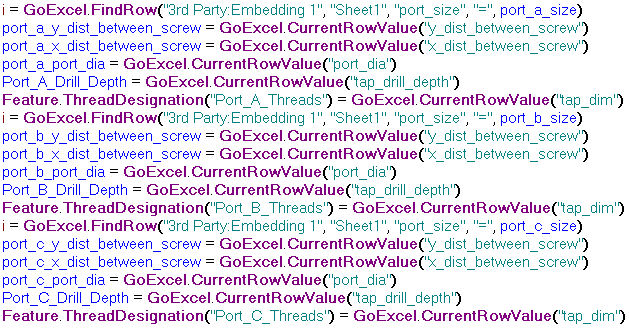
Copie bloque de código
i = GoExcel.FindRow("3rd Party:Embedding 1", "Sheet1", "port_size", "=", port_a_size) port_a_y_dist_between_screw = GoExcel.CurrentRowValue("y_dist_between_screw") port_a_x_dist_between_screw = GoExcel.CurrentRowValue("x_dist_between_screw") port_a_port_dia = GoExcel.CurrentRowValue("port_dia") Port_A_Drill_Depth = GoExcel.CurrentRowValue("tap_drill_depth") Feature.ThreadDesignation("Port_A_Threads") = GoExcel.CurrentRowValue("tap_dim") i = GoExcel.FindRow("3rd Party:Embedding 1", "Sheet1", "port_size", "=", port_b_size) port_b_y_dist_between_screw = GoExcel.CurrentRowValue("y_dist_between_screw") port_b_x_dist_between_screw = GoExcel.CurrentRowValue("x_dist_between_screw") port_b_port_dia = GoExcel.CurrentRowValue("port_dia") Port_B_Drill_Depth = GoExcel.CurrentRowValue("tap_drill_depth") Feature.ThreadDesignation("Port_B_Threads") = GoExcel.CurrentRowValue("tap_dim") i = GoExcel.FindRow("3rd Party:Embedding 1", "Sheet1", "port_size", "=", port_c_size) port_c_y_dist_between_screw = GoExcel.CurrentRowValue("y_dist_between_screw") port_c_x_dist_between_screw = GoExcel.CurrentRowValue("x_dist_between_screw") port_c_port_dia = GoExcel.CurrentRowValue("port_dia") Port_C_Drill_Depth = GoExcel.CurrentRowValue("tap_drill_depth") Feature.ThreadDesignation("Port_C_Threads") = GoExcel.CurrentRowValue("tap_dim") - Haga clic en Aceptar en el editor de reglas iLogic para guardar port_size_rule. El modelo puede o no actualizarse en función de cómo se hayan definido inicialmente los parámetros de tamaño de puerto de iLogic.